パネル設定 さらに方法を管理するために使用 フラッシュプレーヤー閲覧データ、更新、信頼できる場所、保護されたコンテンツを処理します。
データと設定を表示する
章 データと設定を表示するパネル さらにコンピューターで使用されているすべてのブラウザーからすべてのFlashPlayer設定とローカルストレージを削除するために使用されます。
ノート。 ボタン すべて削除...ブラウザによって保存されたFlashPlayerデータのみを削除できます。 コンピュータからすべてのブラウジングセッション情報を完全に削除するには、各ブラウザを開いてその履歴を削除します。 詳細については、各ブラウザのドキュメントを参照してください。
すべて削除...
コンピューターで使用しているすべてのブラウザーから特定の種類のFlashPlayerサイトデータを削除できるパネルを表示します。 できる:
すべてのウェブサイトのデータと設定を削除します
ボタンをクリックするだけですべてのローカルストレージ、カメラ、マイク、およびピアツーピアネットワーク設定を削除するには、このボックスをオンにします データを削除するコントロールパネルの下部にあります。
ノート。 このチェックボックスをオンにしてボタンをクリックした後 データを削除するすべてのWebサイトのデータが削除されます。 一部のサイトのデータを保持しながら他のサイトのデータを削除するには、パネルに戻ります 保管所,カメラとマイクまた 再生、要素をクリックします 保管所, カメラとマイクまた Webサイトのピアツーピアネットワーク設定データを削除するサイトのみを削除します。
オーディオとビデオのすべてのライセンスファイルを削除します
映画や音楽などのレンタルまたは購入したコンテンツのすべてのライセンスファイルを削除するには、このチェックボックスをオンにします。 ライセンスファイルが削除された後、コンテンツ自体がコンピューターに残っている場合でも、FlashPlayerはこの保護されたオーディオまたはビデオコンテンツを再生しません。
更新
アドビは定期的に新しいをリリースします フラッシュバージョンプレーヤー。 FlashPlayerのアップデートは 正しい仕事このプログラムには、セキュリティの変更や新製品の機能も含まれている場合があります。 アドビは、Flash Playerの新しいバージョンが利用可能になるたびに、特に更新がセキュリティの問題に関連している場合は、最新バージョンに更新することをお勧めします。
[詳細設定]タブの[更新]セクションを使用して構成します 自動チェック FlashPlayerの新しいバージョンの入手可能性または比較 インストールされたバージョンで利用可能な最新のものから この瞬間バージョン。
今すぐチェック
ボタンを押すと 今すぐチェックアドビのWebサイトページhttp://www.adobe.com/software/flash/aboutが開き、コンピューターにインストールされているFlashPlayerのバージョンが表示されます。 このページには、リストされた表も表示されます 最新バージョンすべてのオペレーティングシステムとブラウザの組み合わせに対応するFlashPlayer。 最後に、このページには、さらにインストールできるプレーヤーダウンロードセンターページへのリンクがあります。 新しいバージョンプレーヤー。
開発者ツール
開発者向け。 Flash開発者は、多くの場合、最終的にWebに展開されるSWFまたはFLVコンテンツを操作する必要があります。 これらのアプリケーションの開発中に、開発者はWebサーバーに展開するのではなく、ローカルに保存されたSWFまたはFLVコンテンツをテストする必要があります。 セキュリティ上の理由から、Flash Playerは、ローカルに保存されているSWFおよびFLVコンテンツがインターネットにアクセスしたり、インターネット経由でコンピューターにアクセスしたりすることをブロックします。
したがって、ローカルテスト中に、FlashPlayerはアプリケーションが正しく機能できないことに関するセキュリティ警告を表示する場合があります。 この問題を解決するには、パネルで独自のSWFまたはFLVコンテンツを信頼できるものとして設定します。 次のパスを指定できます 個々のファイルまたは信頼できるフォルダ。 信頼できるフォルダーとそのサブフォルダー内のすべてのファイルも信頼されます。
信頼できる場所の設定...
このタブを使用して、信頼できるSWFまたはFLVコンテンツを含むコンピューター上の場所を指定します。 信頼できるコンテンツは、コンテンツがインターネットにアクセスすることを妨げるセキュリティルールの対象ではありません。 ファイルシステムローカルコンピュータ。
テスト時に開発者が使用する信頼できる場所の指定
パネル上 さらにセクションで 開発者ツールクリック 信頼できる場所の設定ボタンを押します 追加.
信頼できるコンテンツを含むコンピューター上の場所を入力するか、ボタンをクリックします ブラウズファイルまた フォルダの概要ファイルまたはフォルダを検索します。 ファイルの代わりにフォルダーを指定すると、そのすべてのコンテンツ(サブフォルダーを含む)も信頼できるようになります。
ボタンをクリックします 確認ドメイン、ファイル、またはフォルダーを信頼できる場所のリストに追加します。
保護されたコンテンツ
一部のオンラインコンテンツ(映画や音楽など)を再生する前に、コンテンツプロバイダーからコンテンツライセンスを取得する必要があります。 これらのコンテンツライセンスは、たとえば、保護されたコンテンツをレンタルまたは購入したときに自動的にダウンロードされます。 Flash Playerは、これらのライセンスをコンピューターに保存します。 ライセンスファイルが削除された後、コンテンツ自体がコンピューターに残っている場合でも、FlashPlayerはこの保護されたオーディオまたはビデオコンテンツを再生しません。 この手順は、コンピューターの認証解除と呼ばれます。 コンピューターの販売、寄付、またはリサイクルを選択した場合は、許可されていないユーザーが保護されたコンテンツを再生できないように、コンピューターの許可を取り消してください。
ライセンスファイルをリセットするときは注意してください。 ライセンスファイルをリセットすると、FlashPlayerはすべてをリセットします 既存のファイル FlashPlayerのコンピューターで再生される保護されたコンテンツのライセンス。 このコンテンツへのアクセス このコンピュータコンテンツプロバイダーから新しいライセンスがダウンロードされるまではできません。
このコンピューターの許可を取り消す...
このボタンをクリックして、映画や音楽などのレンタルまたは購入したコンテンツのすべてのライセンスファイルを削除します。 許可を取り消すと、コンテンツ自体がコンピューターに残っている場合でも、FlashPlayerでこのコンテンツを再生できなくなります。
のユーザー向け フラッシュプレーヤーハードウェアアクセラレーションの有効化/無効化、カメラとマイクを備えたフラッシュドライブの動作の有効化/無効化または構成、ローカルデータストレージのサイズの決定など、いくつかの重要なパラメータを構成できます。ユーザーが編集できる設定のセットは、このユーザーが使用しているフラッシュプレーヤーのバージョンによって決まります。 同時に、FlashPlayerで現在実行されているswfファイルのサイズが少なくとも 215 に 138 ピクセル。 そうしないと、FlashPlayerは設定ダイアログボックスを表示できなくなります。
FlashPlayerで設定ウィンドウを開くには2つの方法があります。
1.) 手動で。
ここではすべてが非常に簡単です...マウスカーソルをFlashPlayerの画面上に移動し、RMBを押します。 FlashPlayerのコンテキストメニューが表示されます。
コンテキストメニューで、アイテムを選択します パラメーター...設定に入ります。
もちろん、この方法は簡単ですが、最も便利ではありません。 フラッシュアプリケーションの必要性のために設定を変更する必要がある場合(たとえば、マイクやカメラへのアクセスを許可する)、何を、どのように、そしてなぜ変更する必要があるかを説明するユーザー向けの全体的な指示を書く必要があります。 ユーザーは怠惰で愚かです。 彼は、高い確率で、設定ダイアログボックスを呼び出すことができなくなります。 彼はあなたの要求を無視するかもしれません:-(
2.) ActionScriptコード。
前述のFlashプレーヤーの設定をActionScriptのプログラムメソッドを使用して変更することはできませんが、特定の設定ページを呼び出して、このページで必要な変更を行うようにユーザーに求めることができます。 もちろん、ダイアログボックスを1回呼び出すだけでは不十分です。 設定の必要性を正当化し、設定自体をリストする短い命令を書く必要があります。 しかし、それでも、プレーヤーのパラメーターを変更するこの方法は、ユーザーにとってはるかに便利です。
それでは始めましょう...
モニター設定を表示するには、コード...を使用します。
ActionScript 3.0コード:
Security.showSettings(SecurityPanel.DISPLAY);
上記のコードは、FlashPlayerの画面に次の設定ダイアログを表示します。

FlashアプリケーションによるマイクまたはWebカメラへのアクセスを許可または拒否するには、ActionScriptの適切な手順を使用できます。
ActionScript 2.0コード:
System.showSettings(0);
ActionScript 3.0コード:
Security.showSettings(SecurityPanel.PRIVACY);
結果:

ローカルストレージのサイズを変更するには、次のように対応するタブを呼び出すことができます。
ActionScript 2.0コード:
System.showSettings(1);
ActionScript 3.0コード:
Security.showSettings(SecurityPanel.LOCAL_STORAGE);
結果:

マイクの設定には、次のコードを適用してアクセスできます。
ActionScript 2.0コード:
System.showSettings(2);
ActionScript 3.0コード:
Security.showSettings(SecurityPanel.MICROPHONE);
その結果、ユーザーには次のようなものが表示されます。

ウェブカメラの設定にアクセスするためのコードも利用できます。
ActionScript 2.0コード:
System.showSettings(3);
ActionScript 3.0コード:
Security.showSettings(SecurityPanel.CAMERA);
結果:

ちなみに、同じタブでカメラ自体の動作を確認できます。 小さな画面をクリックすると、Webカメラの画像が表示されます。 もちろん、カメラが利用可能で、動作している場合:-)
Flash Player設定ダイアログボックスの以前に表示したタブを開くタスクに直面した場合、ActionScriptは非常に貴重なヘルプも提供します。
ActionScript 3.0コード:
Security.showSettings(SecurityPanel.DEFAULT);
上記のコードを適用した結果、最後に開いた設定タブが画面に表示されます。
そして今、いくつかの可視性のために。 以下は、すでに説明したボタンとコマンドを使用して、目的のパネルタブを呼び出す方法を示しています。 フラッシュ設定プレーヤー。
の 近々ますます多くの情報がビデオの形でインターネット上に表示されます。 すべてのコンピューターとブラウザーは、Flashを使用してこの情報を変換します。 カラフルなフラッシュゲームやさまざまなビデオをネット上で見るのに役立つフラッシュプレーヤーです。
FlashPlayerは、インターネット上のビデオの正しい操作と再生を保証するソフトウェアモジュールです。 IExplorer、Opera、Firefox、およびすべてのオペレーティングシステム(Vista、MacOS、Linux)に必要です。 ビデオクリップを再生するときに問題がないようにフラッシュプレーヤーを設定する方法を考えてみましょう。
Flashプレーヤーのセットアップ
- まず、FlashPlayerが間の接続チェーンであることを理解する必要があります オペレーティング・システムとプログラム。 通常のブラウザゲームの例を使用して、プレーヤーの主な設定を見てみましょう。 その通常の操作のためにそれは必要です 正しい設定フラッシュプレーヤー。 それでは、ゲームを始めましょう。
- ゲームでは、マップ上で、マウスでクリックし、どこでも右クリックします。 「設定」または「設定」の行を選択するメニューが表示されます。
- 「設定ウィザード」が表示されます。 たくさんの文字。 一番下の行にある最初の文字でマウスの左ボタンを押す。
- 「ハードウェアアクセラレーションを有効にする」というラインを探しています。 この行をチェックする必要があります。
- ゲームの更新を時間内に確認するには、FlashPlayerのキャッシュをより頻繁にクリアする必要があります。 これは、AdobeFlashの設定方法を理解するためにも知っておく必要があります。 Windows XPでは、次の方法でキャッシュをクリアできます。
- まず、可視性を有効にする必要があります 隠しファイル。 これを行うには、[スタート]メニューに移動し、エクスプローラーを開きます。 トップメニューで、[ツール]、[フォルダオプション]、[表示]の順に移動します。 次に、[表示]の横のチェックボックスをオンにします 隠しフォルダおよびファイル。 ここで、これらの変更を保存するには、[OK]をクリックします。
- 次に、通常このパスに沿って配置されているフォルダーを探して開きます。ドライブC、Documents and Settingsフォルダー、ユーザー名、Application Dataフォルダー、Macromediaフォルダー、FlashPlayerフォルダーです。 オペレーティングシステムでは、[username]の代わりにユーザー名を使用する必要があります。
- 次に、「#SharedObjects」フォルダを選択します。 そして、QWHAJ7FRフォルダーを探しています。 このフォルダの内容を削除する必要があります。
- ドライブCにある、Documents and Settingsフォルダー、usernameフォルダー、Application Dataフォルダー、Macromediaフォルダー、FlashPlayerフォルダーに移動します。 その中でsys/フォルダーを見つけて完全にクリアし、設定のみを残します。
- これで、オペレーティングシステムを再起動するだけで済みます。
さらに、Adobe Flash Playerのセットアップ方法については、オンにする方法を知っている必要があります。 さまざまなブラウザで、プレーヤーのオンとオフの切り替えはさまざまな方法で行われます。 一部のブラウザでこの機能を設定する方法を見てみましょう。
InternetExplorerでのFlashPlayerの構成
「スタート」からメインメニューに移動し、「すべてのプログラム」に移動します。 ローンチ インターネットブラウザ Explorer 7バージョン以降では、ブラウザのダイアログボックスの上部のサービスパネルにある[ツール]メニューを開きます。 [インターネットオプション]項目を見つけて、開いたダイアログボックスの[プログラム]タブを選択します。
次に、ウィンドウの下部にある同じセクションの[アドオンの管理]ボタンを使用します。ここで、行を選択する必要があります。 Shockwaveフラッシュ物体。 [設定]セクションの[有効にする]行のチェックボックスをオンにし、[OK]ボタンを押して変更を保存します。
OperaでのFlashPlayerのセットアップ
ブラウザを起動し、F12キーとCtrlキーを同時に押して一般設定メニューを開きます。 これらのキーを組み合わせると、インストールされているFlashPlayerがオンになります。 Flash Playerのインストールプロセスが進行中の場合は、すべてのブラウザを閉じる必要があることを覚えておくことが重要です。そうしないと、アプリケーションの統合が正しく行われません。
[詳細設定]タブを選択し、表示されるウィンドウで、ダイアログボックスの左側にあるリストから[コンテンツ]行を選択します。 「プラグインを有効にする」の行にチェックマークを付け、[OK]ボタンをクリックして変更を保存します。 ブラウザを再起動します。
フラッシュプレーヤーの設定方法がわかったので、問題なくフラッシュゲームをプレイしたり、ネット上でビデオを視聴したりできます。
まず、コンピュータがインターネットに接続されている必要があり、ブラウザを起動した後、このプレーヤーの公式Webサイトにアクセスする必要があります。 次に、提案されたリストからインストールしたオペレーティングシステムを選択する必要があります。これには、Windows、Linux、およびMacOSXが含まれます。
次のステップはインストールすることです アドビフラッシュプレーヤー、プレーヤー自体のバージョンを選択する必要があります。 たとえば、オペレーティングを選択した場合 Windowsシステム、ドロップダウンリストが表示されます。これは、アプリケーションの2つのバージョンで構成されます。 プログラムのために インターネットエクスプローラ と 他のすべてのブラウザの場合下で働く マイクロソフトウィンドウズ。 プレーヤーの最新バージョンはユニバーサルであり、32ビットシステムと64ビットシステムの両方で動作することにも注意してください。
オペレーティングシステムのリストに必要なものが含まれていない場合、サイトには 以前にアクセスするためのリンク Adobeバージョンフラッシュプレーヤー。 さらに、アンチウイルスを一時的に無効にする必要がある場合があります ソフトウェアコンピュータにインストールされています。 事実、アンチウイルスは、ワールドワイドウェブからダウンロードされた.exe拡張子を持つすべての実行可能ファイルを削除または隔離することがよくあります。
プログラムのオペレーティングシステムとバージョンを選択すると、無料でオファーが画面に表示されます マカフィーソフトウェアパッケージをインストールするパソコンのセキュリティをチェックするように設計されています。 これは必須ではないため、インストール確認ボックスのチェックを外す必要があります。
今、あなたはすることができます 「ダウンロード」ボタンをクリックしてくださいプレーヤーの配布キットをダウンロードするため。 ダウンロード後 管理者として実行する。 これを行うには、ファイル自体を右クリックしてコンテキストメニューを呼び出します。ここで、通常は上から2番目にある[管理者として実行]項目を選択します。 インストールする前に、表示されるウィンドウで、チェックボックスをオンにしてライセンスの承認を確認する必要があります。 次に、「インストール」ボタンをクリックします。 さらに、Adobe Flash Playerを正常にインストールするには、現在実行中のすべてのブラウザを閉じる必要があります。
それらを閉じても、インストーラーがブラウザーが実行中であることを示した場合は、「Ctrl + Shift+Esc」を押す必要があります。 タスクマネージャウィンドウが画面に表示されます。[プロセス]タブで、動作しているブラウザを選択し、[プロセスの終了]ボタンをクリックする必要があります。
自体 インストールには数秒かかります。 完了すると、「完了」ボタンをクリックする必要があるウィンドウが表示されます。 インストールが完了したと想定できます。 これで、ブラウザを起動して、インターネットから直接音楽を聴いたり映画を見たりすることができます。 作業のより完全なチェックについては インストールされたプレーヤーで簡単に見つけることができるいくつかのブラウザゲームをプレイしてみることをお勧めします ソーシャルネットワークでまたは専用のインターネットリソース。
ご覧のとおり、このプログラムのダウンロードとインストールは難しくありません。上記の点に厳密に従う必要があります。 インストール前にFlashPlayerがコンピューターに既にインストールされている場合は、追加する価値があります。 消去 古いバージョン 。 これを行うには、コントロールパネルに移動し、[プログラムの追加と削除]または[プログラムと機能](Windows 7の場合)を選択して、このアプリケーションをアンインストールする手順を実行します。
Flash Playerは、Webページでビデオやアニメーションを再生できる小さなプログラムです。 フラッシュテクノロジーは1995年にインターネットに最初に登場し、現在はアナログです 仮想マシン、それ自体にロードし、マルチメディア情報を再生します。
Flash Playerは、 パソコンおよびラップトップだけでなく、Androidオペレーティングシステムを搭載した製品でも使用できます。 Appleデバイス(iPhone、iPod、iPad)でのフラッシュテクノロジーの使用には制限があります。 ウインドウズの電話 7およびその他の開発者向け。 アドビのウェブサイトの公式ページから、制限なしで無料でフラッシュプレーヤーをダウンロードできます。 現行版 17.0.0.134は、次のシステム要件()を提供します。- ネットブック用の2.33GHzまたはIntelAtom1.6GHzのプロセッサー。
- オペレーティングシステムWindowsXP、Server 2008または2012、Vista、Winまたは8;
- ブラウザ:8.0、Firefox 17、Google Chrome、またはOpera11のIE。
- 512MB ランダム・アクセス・メモリ PCの場合は1GBから、ネットブックの場合は1GBから。
- 128MBのビデオカード。


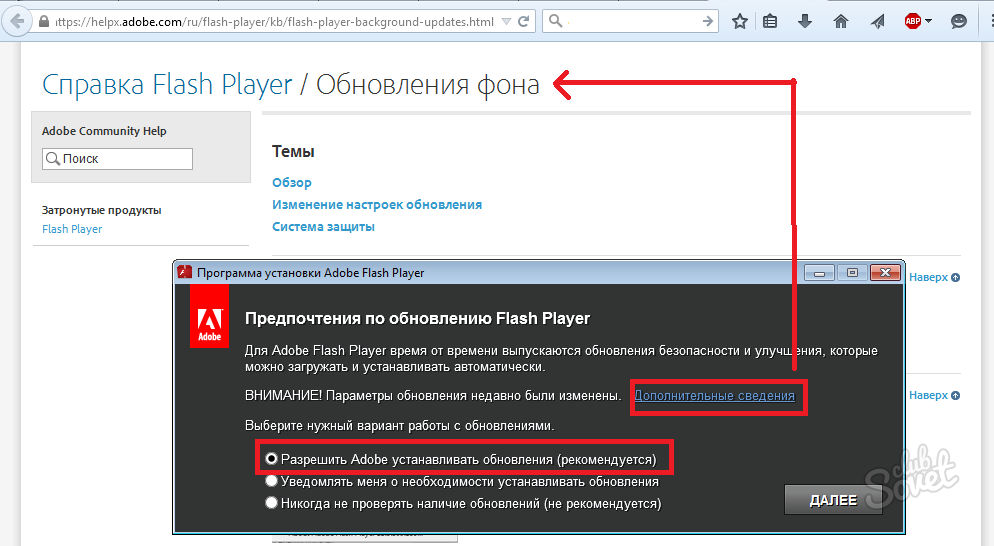
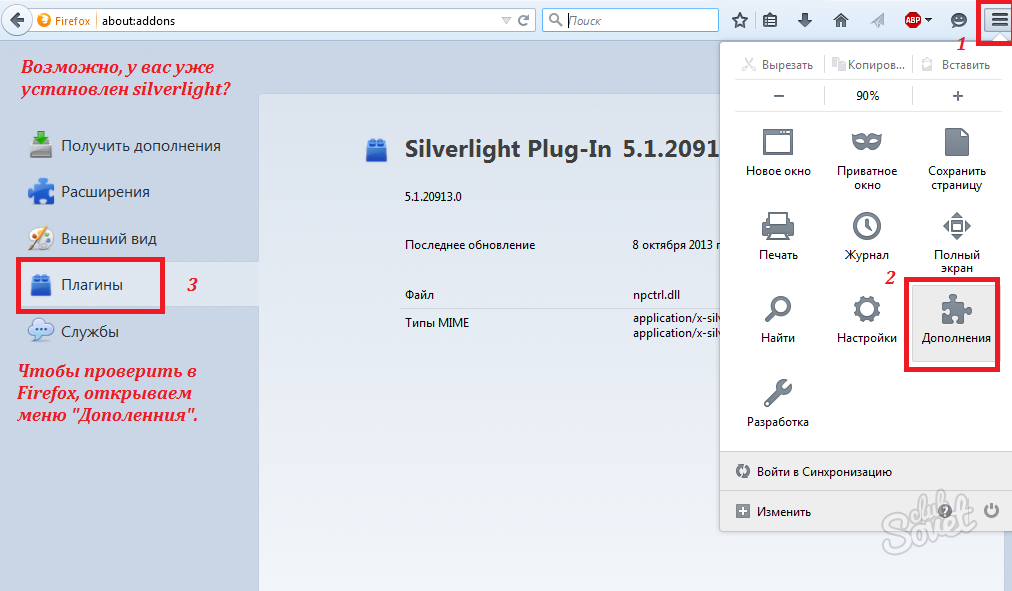
- フォーマットのサポート FLV;
- よりよい性能;
- のMMI拡張 ユーザーインターフェイスデザイン;
- マルチプラットフォーム。
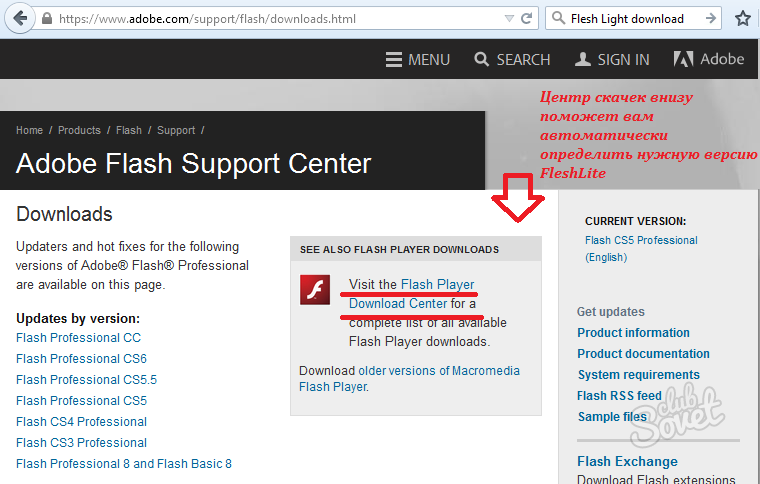
- 情報の保存、複製のパラメータ。
- PCユーザーのセキュリティを向上させます。
- 特定のサイトごとに個別の設定を入力します。
- あるコンピュータから別のコンピュータに設定を転送します。
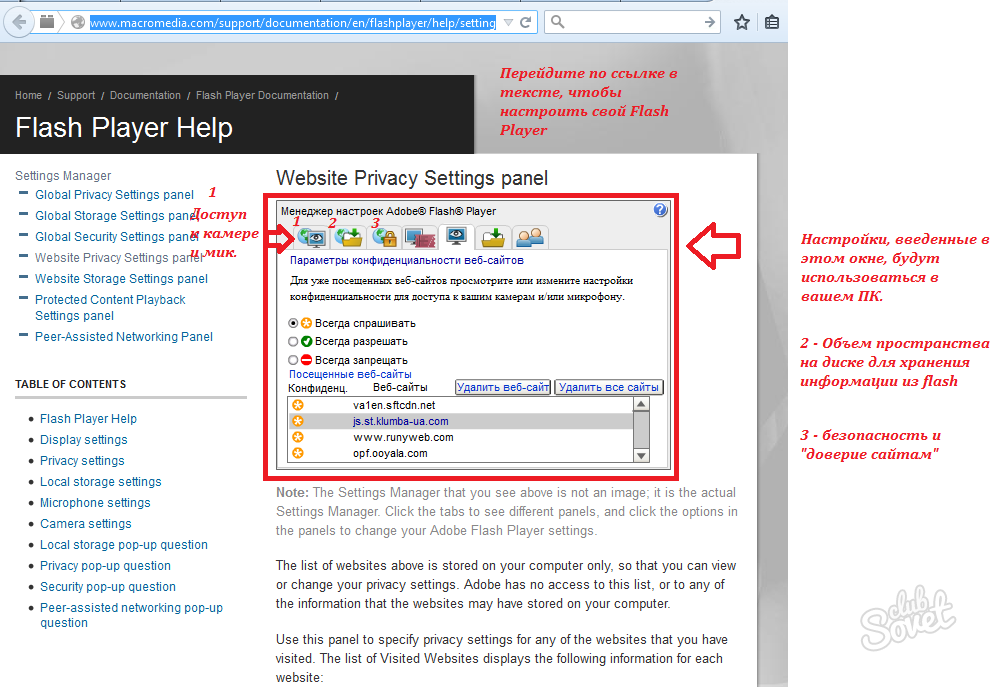
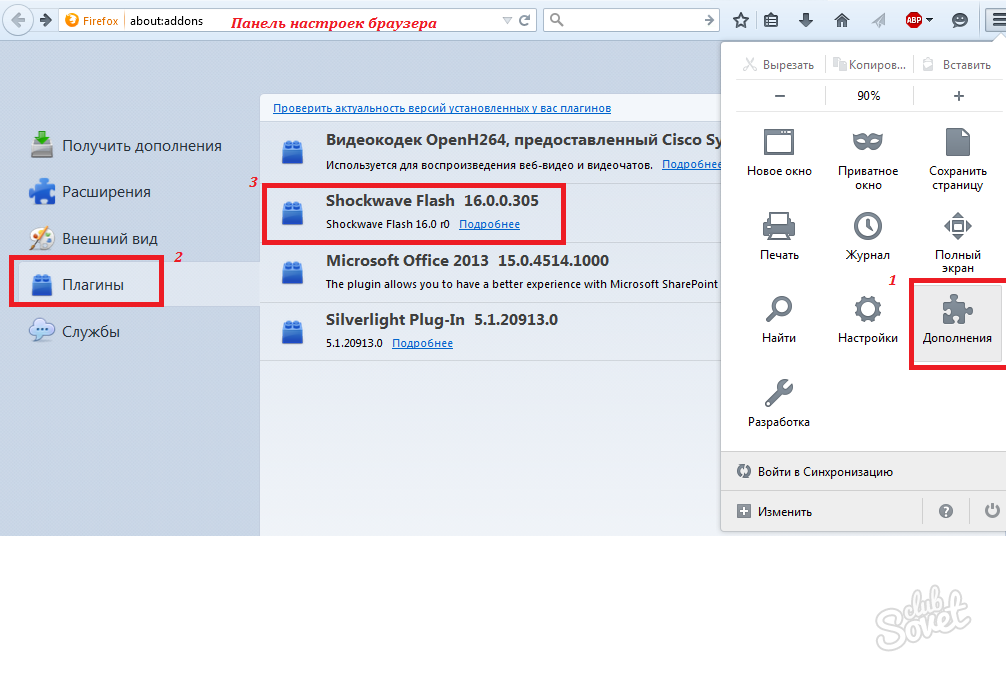
要約すると、Flash Playerが正しく機能するには、FlashPlayerを最新バージョンに更新するだけで十分です。 詳細設定については、オンライン設定マネージャーがあります。 また、覚えておいてください 可能な代替案 FlashLite、Silverlight、Shockwaveなど。
